Criando o perfil da minha empresa no Google
Aprenda a criar e configurar seu perfil de empresa no Google, incluindo a criação em massa por planilha.
📌 O que é o Perfil de Empresa no Google?
O Perfil de Empresa no Google (antigo Google Meu Negócio) é a ficha da sua empresa exibida quando clientes pesquisam por você no Google ou no Google Maps.
Com ele, você pode divulgar:
-
Nome, endereço e telefone
-
Horário de funcionamento
-
Fotos e vídeos
-
Postagens e promoções
-
Avaliações e respostas a clientes
🛠 Como criar seu perfil individualmente
Acesse o site oficial
Entre em https://business.google.com/ e faça login com sua conta Google.
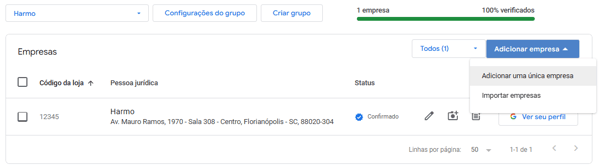
-
Clique em “Adicionar sua empresa ao Google”
Digite o nome da empresa exatamente como deseja que apareça para o público. -
Escolha a categoria da sua empresa
Ex.: Restaurante japonês, Clínica odontológica, Loja de roupas. -
Informe se você tem atendimento presencial ou apenas externo
-
Loja física → insira o endereço completo
-
Atendimento externo → selecione área de cobertura
-
-
Adicione informações de contato
Telefone, site e outros canais. -
Defina o horário de funcionamento
Configure dias e horários de abertura e fechamento. -
Adicione fotos e logotipo
Imagens reais e de qualidade atraem mais clientes. -
Faça a verificação do perfil
O Google pedirá confirmação, que pode ser feita via:-
Código por carta
-
Telefone ou SMS
-
E-mail (quando disponível)
-
📊 Como criar perfis em massa via planilha
Se sua empresa possui 10 ou mais unidades, o Google permite a criação em massa usando um modelo de planilha.
O processo é feito assim:
Acesse a ferramenta de upload em massa
Vá para https://business.google.com/locations com sua conta Google.
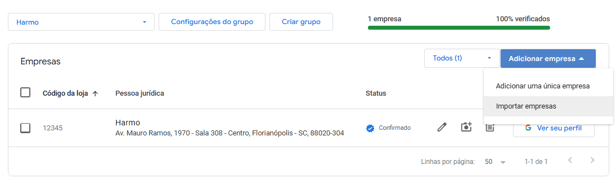
-
Baixe o modelo de planilha
No painel, clique em "Importar locais" e depois em "Baixar modelo".
Esse modelo já contém as colunas necessárias (nome, endereço, telefone, categoria, etc.).
-
Preencha todas as informações
Inclua os dados de cada unidade de forma padronizada.-
Endereço completo (sem abreviações confusas)
-
Telefone no formato com DDD
-
Categoria principal e secundária corretas
-
-
Envie a planilha para o Google
Clique em "Importar" e selecione seu arquivo. -
Solicite a verificação em massa
Após o upload, acesse a opção de verificação e envie as informações solicitadas.
📖 Referência oficial do Google para upload em massa:
Gerenciar perfis em massa
💡 Dicas para otimizar seu perfil
-
Use palavras-chave relacionadas ao seu negócio na descrição.
-
Adicione fotos novas com frequência.
-
Publique novidades e promoções regularmente.
-
Responda a todas as avaliações (positivas e negativas).
